Per eseguire questa applicazione è necessario installare .NET Core [Fix]
![Per eseguire questa applicazione è necessario installare .NET Core [Fix]](https://cdn.thewindowsclub.blog/wp-content/uploads/2023/01/net-missing-640x360.webp)
Quando si avvia un’app installata, si verifica un errore: per eseguire questa applicazione, è necessario installarla. NET Core , che ci impedisce di avviare quella particolare app. L’app va in crash all’avvio e ci chiede di installare il file. NET Nucleo. Il. NET Framework, come sappiamo, è una piattaforma di sviluppo open source che fornisce vari framework per sistemi operativi Windows, macOS e Linux. In questo errore, l’app che si sta arrestando in modo anomalo non riesce a comunicare. NET Core, in genere a causa di file danneggiati. Tuttavia, non è l’unico motivo, ci sono vari motivi che discuteremo in seguito..
Per eseguire questa applicazione è necessario installare. NET Nucleo
Se vedi Per eseguire questa applicazione devi installare. NET Core quando si avvia un programma, seguire queste soluzioni per risolvere il problema:
- Controlla se. NET Framework sono abilitati
- Installare. NET Core dal prompt
- Avvia l’app in avvio parziale
- Ripara/Ripristina l’app danneggiata
- Reinstalla l’app
Potrebbe essere necessario eseguire più soluzioni o una soluzione potrebbe fare il lavoro per te, indipendentemente da questo fatto, dovremmo iniziare l’esecuzione dalla prima soluzione.
1] Controlla se. NET Framework sono abilitati
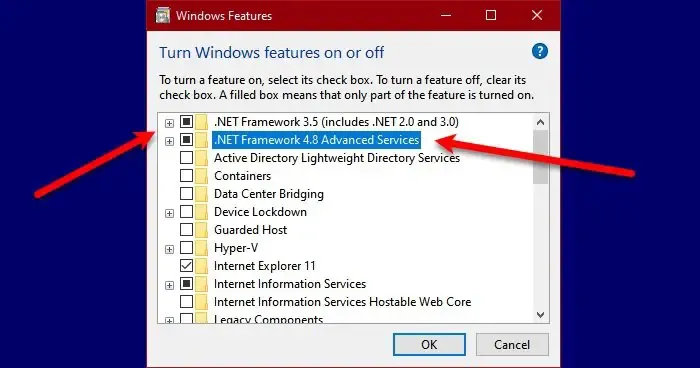
- Apri il Pannello di controllo cercandolo dal menu Start.
- Cambia le icone Visualizza per in Grandi facendo clic sull’icona nell’angolo in alto a destra.
- Fare clic su Programmi e funzionalità.
- Quindi seleziona Attiva o disattiva le funzionalità di Windows.
- Spunta la casella accanto a. NET Framework (tutte le versioni) e fare clic su Applica > OK.
Ci vorrà del tempo per installare le funzionalità mancanti; una volta terminato, riavvia il computer e avvia l’app. Questo farà il lavoro per te. Se il framework è già in esecuzione sul tuo computer, ovvero la casella ad esso associata è già spuntata, salta questa soluzione o riavvia il servizio deselezionando e spuntando lo stesso.
2] Installa. NET Core dal prompt
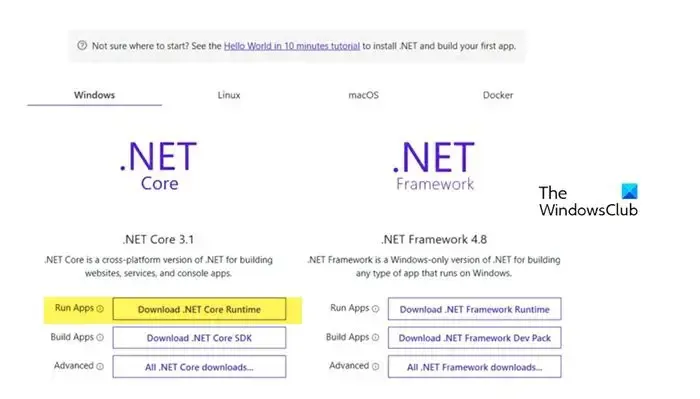
Se riscontri lo stesso problema anche dopo il riavvio o l’avvio. NET Framework, dovresti installare. NET Core dal prompt. Per fare lo stesso, fai doppio clic sull’app che ti ha dato l’errore, quindi fai clic su Sì quando viene visualizzata la finestra di dialogo. Ti reindirizzerà al sito Web ufficiale di Microsoft, dotnet.microsoft.com . Vai a. NET Core e quindi fare clic su Download. NET Core Runtime posizionato accanto a Esegui app. Ora seleziona l’architettura giusta x64 o x84 (per 84 e 32).
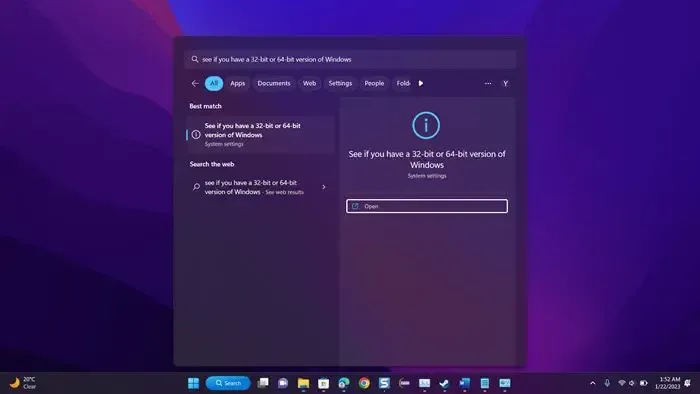
Se non sappiamo qual è l’esatta architettura del nostro sistema operativo, premi Win + S, digita “Vedi se hai una versione di Windows a 32 o 64 bit” e fai clic su OK. Lì, nella sezione Tipo di sistema saremo in grado di conoscere la nostra architettura corretta.
Ora che sappiamo quale file scaricare, avvia il processo e scarica il file. Una volta scaricato il file, eseguilo e segui la procedura sullo schermo per completare il processo di installazione. Speriamo che questo faccia il lavoro per noi.
3] Avvia l’app in avvio parziale
4] Ripara/Ripristina l’app danneggiata
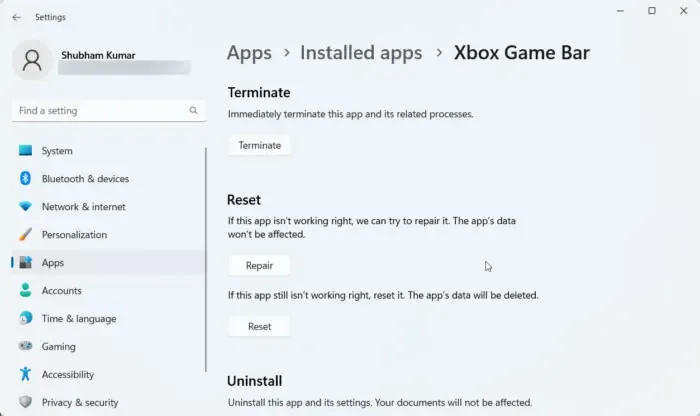
- Apri Impostazioni.
- Vai su App > App installate o App e funzionalità.
- Cerca l’app danneggiata.
- Windows 11: fai clic sui tre punti verticali e seleziona Opzioni avanzate o Modifica.
- Windows 10: fare clic sull’app, quindi fare clic su Opzioni avanzate o Modifica.
- Se sei in Opzioni avanzate, fai clic sul pulsante Ripara/Ripristina. Se ti trovi nell’utilità del programma facendo clic su Modifica, segui le istruzioni sullo schermo per riparare l’app.
Spero che questo faccia il trucco per te.
5] Reinstallare l’app
- Apri Impostazioni da Win + I.
- Vai su App > App installate o App e funzionalità.
- Cerca l’app che generava il codice di errore.
- Windows 11: fai clic sui tre punti verticali e seleziona Disinstalla.
- Windows 10: fare clic sull’app e quindi su Disinstalla.
- Fare clic su Disinstalla quando richiesto.
Questo farà il trucco per te.



Lascia un commento